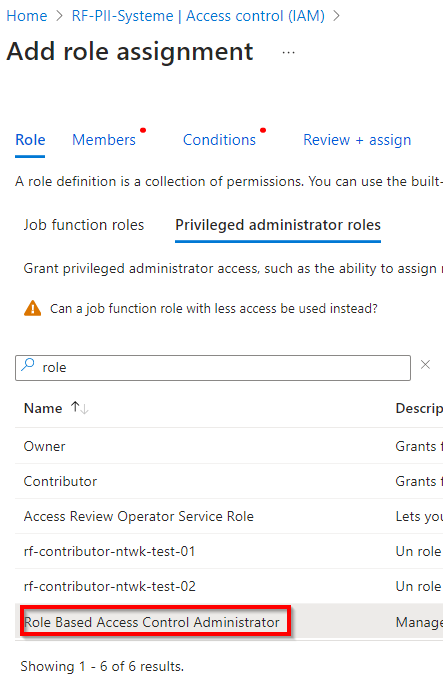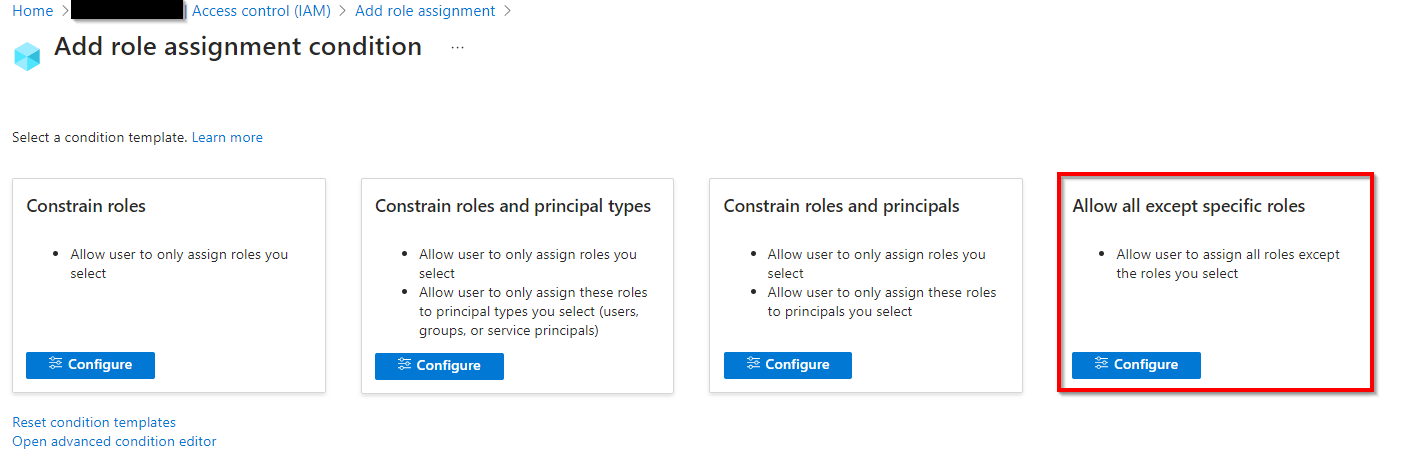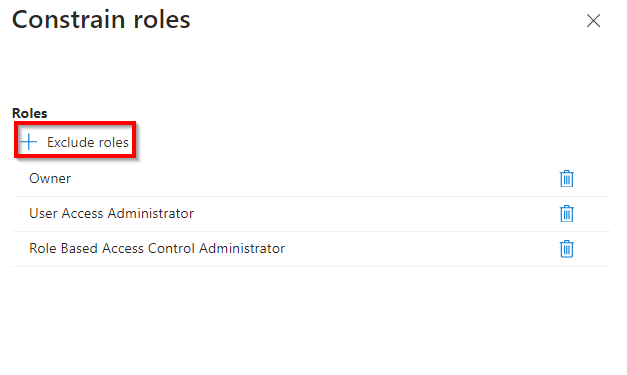Si vous recevez un rapport de non-remise lors de l’envoi de mail avec le code d’erreur 5.1.8 et le texte suivant « Your message couldn’t be delivered because you weren’t recognized as a valid sender. The most common reason for this is that your email address is suspected of sending spam and it’s no longer allowed to send email. Contact your email admin for assistance. Remote Server returned ‘550 5.1.8 Access denied, bad outbound sender » c’est que votre compte a été ajouté aux Entités restreintes au niveau du portail Microsoft Defender d’Office 365.
Cette notification d’échec de remise est générée si vous tentez d’envoyer un e-mail et que vous dépassez la limite d’envoi ou si vous êtes signalé par les filtres anti-spam de Microsoft. Vous ne pouvez pas envoyer d’e-mails, mais vous pouvez toujours en recevoir.
Afin de débloquer un utilisateur, suivez les étapes indiquées ci-dessous:
1. Connectez-vous au portail Microsoft 365 Defender (https://security.microsoft.com/)
2. Une fois connecté, accédez à la page Utilisateurs restreints en cliquant sur ce lien direct : https://security.microsoft.com/restrictedusers
3. Repérer l’utilisateur à débloquer en faisant défiler la liste ou en utilisant le champ de recherche.
4. Affichez les détails sur l’utilisateur en cliquant sur le nom de l’utilisateur pour afficher plus de détails sur son blocage. La page « Détails de l’utilisateur » vous montrera la raison du blocage.
5. Débloquer l’utilisateur en cliquant sur le bouton « Débloquer l’utilisateur » sur la page « Détails de l’utilisateur ». Un message de confirmation apparaîtra vous demandant de confirmer l’action. Cliquez sur « Oui » pour procéder au déblocage de l’utilisateur.
6. Vérifiez que l’utilisateur est débloqué: Après confirmation, l’utilisateur sera supprimé de la liste restreinte et pourra envoyer de nouveau des messages.